大家都知道手机有飞行模式,其实电脑也有呢,打开电脑飞行模式后就关闭了一切网络连接。Win10怎样打开飞行模式?请看下文说明。
Win10怎样打开飞行模式?
方法一
我们点击Win10桌面上的设置按钮,如图,
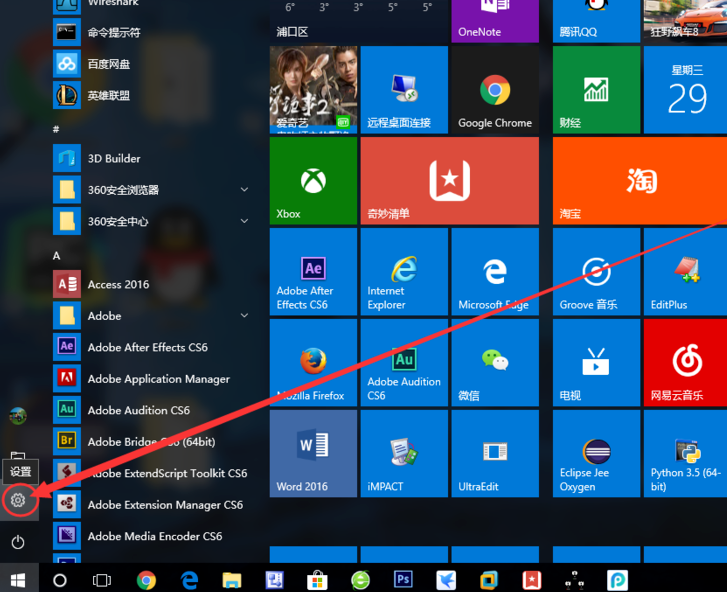
点击网络与Internet,
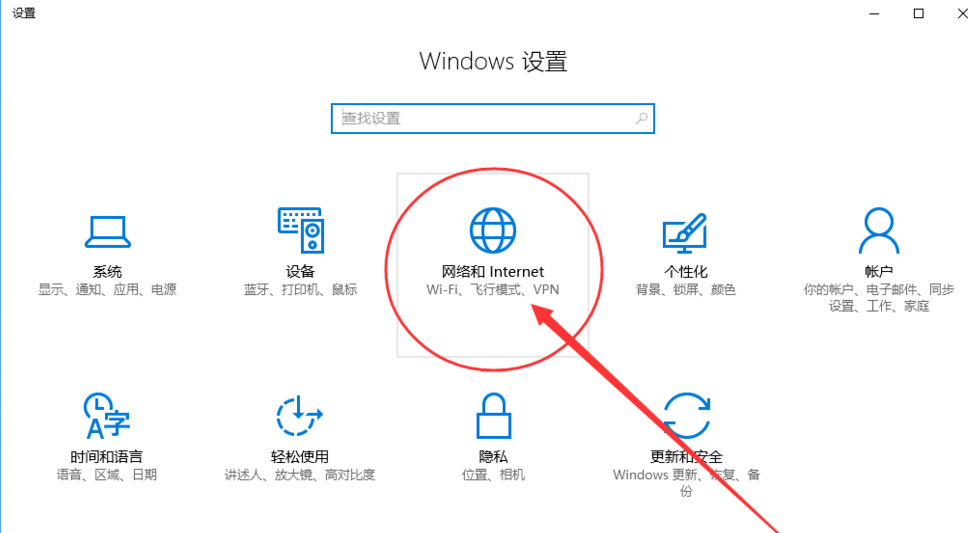
然后点击飞行模式,
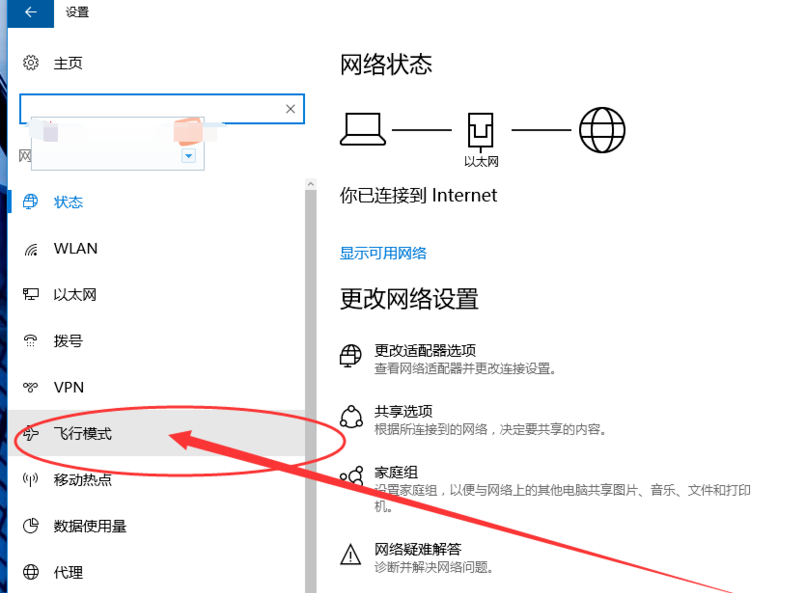
这里有个按钮,只要点击它就可以打开飞行模式。
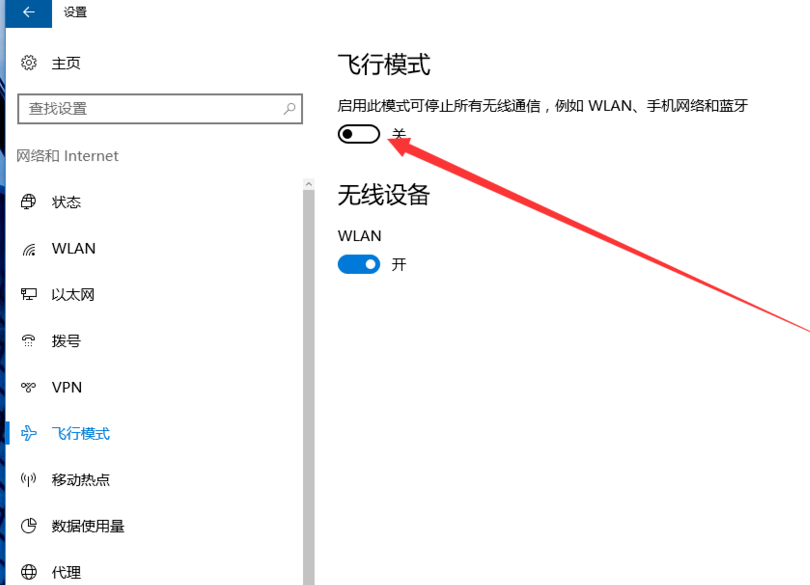
方法二
直接点击电脑右下角的联网标志,或者WiFi标志,这里有飞行模式选项,
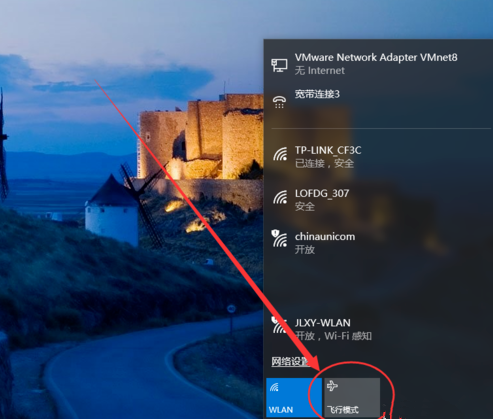
点击即可打开飞行模式了。
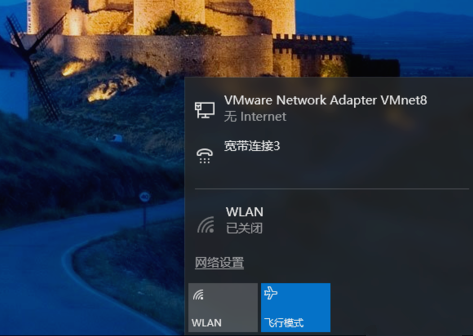
注意,开启电脑飞行模式后将无法上网!
以上两种方法都可以开启Win10飞行模式,大家记住了吗?